Reklāma
Jūs nevarat sākotnēji instalēt VPN savā Apple TV, taču ir daži risinājumi, kurus varat izmantot, lai baudītu to pašu funkcionalitāti. Apple negribēja ievietot VPN funkcionalitāti tvOS, modificētajā iOS versijā, kas paredzēta lielajam ekrānam.
Droši vien tas ir saistīts ar faktu, ka daudzi izmanto VPN savienojumus, lai apietu apgabala bloķēšanu, ko uzliek tik daudzi satura nodrošinātāji, kuri veic uzņēmējdarbību platformā. Pakalpojumi, piemēram, Netflix, bezmaksas uztveršanas pakalpojumi un tiešraides TV straumēšanas lietotnes, ir daudz.
VPN un DNS tuneļi Apple TV

Ir divas VPN izmantošanas metodes, lai piekļūtu reģionam bloķētam saturam, un trešā, mazāk uzticama metode, kas izmanto DNS tunelēšanu. Nevienam no tiem netiek garantēts, ka tas darbosies ar katru izmēģināto pakalpojumu, tāpēc nobraukums var atšķirties. Bet, ja jūs jau maksājat par VPN, izmēģinot jūs neko zaudējat.
Šeit apskatīsim šādas metodes:
- Izmantojot maršrutētāju, lai tīklu tieši savienotu ar VPN, pēc tam piekļūstiet pakalpojumiem, kā parasti, izmantojot Apple TV.
- Virtuālā maršrutētāja konfigurēšana, lai savienotu Apple TV ar datoru, kas jau ir konfigurēts ar VPN piekļuvi.
- Izmantojot DNS tunelēšanu, lai jūsu Apple TV parādītos it kā tajā pašā valstī, kur jūsu saturs ir bloķēts.
1. metode: VPN maršrutētāja izmantošana

Lai savienotu maršrutētāju ar VPN, jums būs nepieciešama maršrutētāja vai maršrutētāja programmaparatūra, kas atbalsta šo iespēju. Ja maršrutētāju piegādāja jūsu interneta pakalpojumu sniedzējs (ISP), pastāv liela iespēja, ka tas neiekļaus šo funkciju. Interneta pakalpojumu sniedzēji parasti piedāvā lētu aparatūru, kas nodrošina pakalpojumu minimālo minimumu.
Dažiem maršrutētājiem šī funkcija var nebūt pieejama, taču, instalējot pielāgotu programmaparatūru, šo funkciju var pievienot. Tas ir nedaudz riskanti, jo jūs noņemat ražotāja noklusējuma programmaparatūru un aizstājat to ar trešās puses kodu, tāpēc sagatavojieties gadījumam, ja kaut kas noiet greizi.
Viens no labākajiem trešo personu maršrutētāja aparatūras piemēriem ir DD-WRT. Šis atvērtā koda Linux darbināma maršrutētāja programmaparatūras nomaiņa Kas ir DD-WRT un kā tas var padarīt jūsu maršrutētāju par super-maršrutētājuŠajā rakstā es jums parādīšu dažas no stilīgākajām DD-WRT funkcijām, kuras, ja jūs nolemjat izmantot, ļaus jums pārveidot savu maršrutētāju super maršrutētājā ... Lasīt vairāk ir savietojams ar plašu tīkla aparatūru. Pārbaudiet, vai maršrutētājs ir saderīgs ar DD-WRT atbalstītās aparatūras saraksts.
OpenWrt ir vēl viens atvērtā koda programmaparatūras nomaiņa, kas arī balstīta uz Linux Kas ir OpenWrt un kāpēc man to vajadzētu izmantot savam maršrutētājam?OpenWrt ir Linux izplatītājs jūsu maršrutētājam. To var izmantot jebkam, kam tiek izmantota iegulta Linux sistēma. Bet vai tas būtu piemērots jums? Vai jūsu maršrutētājs ir saderīgs? Apskatīsim. Lasīt vairāk , izmantojot modulāru paketi balstītu pieeju. Tas ļauj jums izvēlēties vēlamās pakotnes, nevis nodrošināt funkcijas, kas jums nav obligāti vajadzīgas.
Ja jūs izmantojat ExpressVPN, tu vari izmantot ExpressVPN programmaparatūra maršrutētājā, lai padarītu savienojumu ar dažādiem VPN savienojumiem vēl vienkāršāku. Ja esat izvēlējies ienirt un jaunināt uz a moderna tīkla maršrutētāja sistēma Kā tīkla Wi-Fi sistēmas var novērst jūsu Wi-Fi problēmas un problēmasJautājat, kāds ir acu tīkls un vai tas jums ir piemērots? Šeit ir daži acu tīklu ieguvumi un labākās iespējas izmēģināt tagad. Lasīt vairāk , jums, iespējams, jau ir saderība ar VPN klientu (un varat to administrēt, izmantojot savu viedtālruni).
Lai uzzinātu, vai jūsu maršrutētājs ir saderīgs, pārbaudiet rokasgrāmatu vai piesakieties maršrutētāja vadības panelī un meklējiet funkciju “VPN klients”.
Maršrutētāja pievienošana VPN
Nav vienas metodes, kā savienot maršrutētāju ar izvēlēto VPN. Vispirms dodieties uz maršrutētāja vadības paneli, kura adrese parasti ir norādīta ierīces sānos. Parastās adreses ietver 192.168.0.1 un 10.0.0.1.
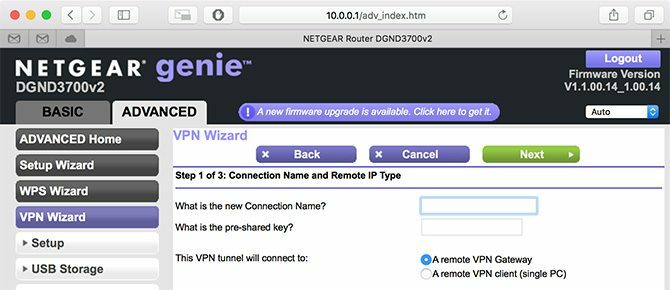
Pievienojiet jaunu savienojumu izvēlētajam serverim. Šī informācija jums būs jāsaņem no sava VPN pakalpojumu sniedzēja un katram serverim, kuru vēlaties izmantot, jāpievieno jauns savienojums. Pārliecinieties, ka izmantojat labu aprakstu, lai jūs zināt, kur atrodas katrs serveris.
Aktivizējiet šo savienojumu maršrutam visiem no jūsu tīkla trafika uz šo serveri. Visas jūsu tīkla ierīces, ieskaitot jūsu Apple TV, tagad tiks maršrutētas caur jūsu izvēlēto VPN savienojumu. Jūs varat atspējot šo savienojumu (vai pārslēgties uz citu serveri) ikreiz, kad jums jāizmanto maršrutētāja vadības panelis.
Labs risinājums, bet ne ideāls
Šī risinājuma lielākā problēma ir tā, ka tā ir pieeja “jeb jebko”. Kamēr jūs mēģināt straumēt citas valsts Netflix kataloga saturu, citi jūsu mājsaimniecības locekļi nevar skatīties vietējo saturu uztverošajā TV.
Tas palēnina arī visu jūsu tīklu, tāpēc, spēlējot vairāku spēlētāju spēles savā PlayStation 4, vienlaikus skatoties starptautiskos saistošos TV pakalpojumus, iegūsit drausmīgu spēļu pieredzi. Katru reizi, kad jāatspējo vai jāmaina VPN iestatījumi, jums būs jāpiesakās maršrutētājā un vijole ar iestatījumiem.
Plus zīmes pusē no drošības viedokļa viss jūsu tīkls ir aizsargāts. Pievienojiet lokālu serveri regulārai lietošanai, un jūs nepamanīsit milzīgu ātruma kritumu, kā arī nevajadzēs iestatīt VPN piekļuvi katrai ierīcei jūsu mājsaimniecībā.
2. metode: virtuālā VPN maršrutētāja izmantošana
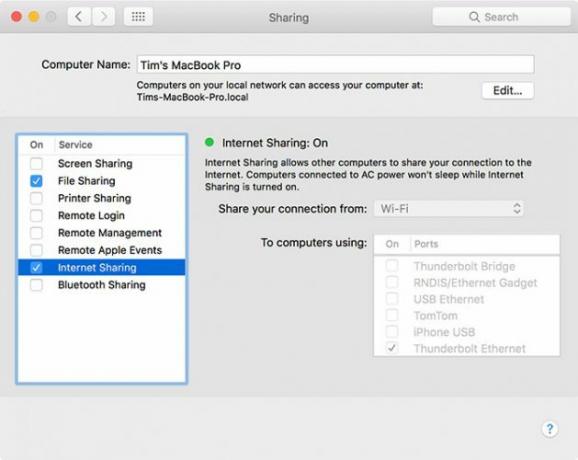
Šī metode ir ļoti līdzīga pēdējai, izņemot to, ka izmantojat maršrutētāju, kas savienots ar VPN Apple TV (un visu citu pievienoto ierīču) maršrutēšana caur citu ierīci, kurai jau ir izveidots savienojums VPN.
Tas nozīmē, ka caur izvēlēto VPN varat maršrutēt tikai vēlamās ierīces, neietekmējot visu tīklu. Citi jūsu mājsaimniecības locekļi joprojām var straumēt vietējos tiešraides TV pakalpojumus citā telpā, kamēr jūs skatāties starptautisku saturu, izmantojot savu Apple TV.
Datora VPN savienojuma kopīgošana
To ir diezgan viegli izdarīt neatkarīgi no tā, vai izmantojat Mac vai Windows datoru. Jūs varat arī sasniegt rezultātus, izmantojot Linux (skatiet mūsu ceļvedis par VPN izmantošanu Linux Viss, kas Linux lietotājiem jāzina par VPN instalēšanuLinux pēc savas būtības ir drošāks nekā Windows. Bet tas nenozīmē, ka jums nevajadzētu sekot līdzi tam, kā piekļūstat internetam. Ugunsmūris ir nepieciešams, un arvien vairāk tas ir arī VPN. Lasīt vairāk ), bet, lai koplietotu savienojumu, būs nepieciešams nedaudz vairāk rūpēties un strādāt, atkarībā no tā, kuru diskotēku izmantojat.
Gan macOS, gan Windows 10 ietver atbalstu savienojumam ar VPN bez papildu programmatūras nepieciešamības. Daži pakalpojumu sniedzēji nodrošina savu programmatūru, lai to atvieglotu, bet jums tas patiesībā nav vajadzīgs. Pārbaudiet, kā to izdarīt instalējiet VPN operētājsistēmā Windows 10 Kā iestatīt VPN operētājsistēmā Windows 10Nezināt, kā iestatīt VPN operētājsistēmā Windows 10? Šeit ir vienkāršs soli pa solim L2TP vai IKEv2 savienojuma iestatīšanas ceļvedis. Lasīt vairāk .
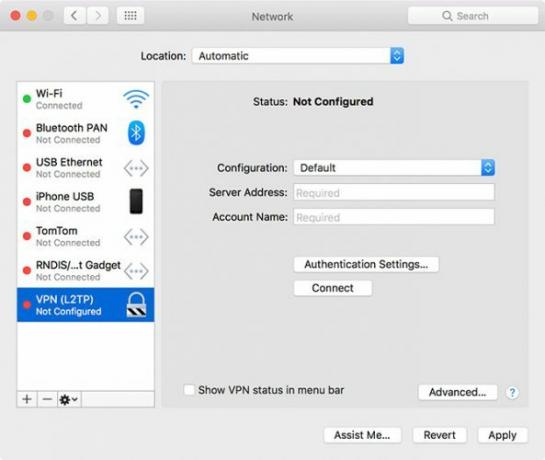
Mac datorā varat doties uz Sistēmas preferences> Tīkls un noklikšķiniet uz pogas plus, lai pievienotu jaunu savienojumu, pēc tam izvēlieties VPN. Šeit izveidojiet savienojumu un noklikšķiniet uz sava pakalpojumu sniedzēja akreditācijas dati Pievienojieties. Jūs varat arī paķert viens no šiem trešās puses Mac VPN bezmaksas klientiem Šie ir labākie bezmaksas Mac VPN klientiKā jūs zināt, kuru VPN klientu izmantot? Vai jums vajadzētu izmantot sava VPN pakalpojumu sniedzēja patentētu aplikāciju vai elastīgu risinājumu, kas var izveidot savienojumu ar vairākiem dažādiem pakalpojumiem? Lasīt vairāk ja vēlaties izmantot citu protokolu (piemēram, OpenVPN). (Ja jums nepieciešama papildu palīdzība, varat uzzināt vairāk par kā iestatīt VPN operētājsistēmā Mac Šie ir labākie bezmaksas Mac VPN klientiKā jūs zināt, kuru VPN klientu izmantot? Vai jums vajadzētu izmantot sava VPN pakalpojumu sniedzēja patentētu aplikāciju vai elastīgu risinājumu, kas var izveidot savienojumu ar vairākiem dažādiem pakalpojumiem? Lasīt vairāk .)
Pēdējais solis ir koplietot savu interneta savienojumu. Jebkurā laikā var būt viens aktīvs tīkla tips un viens koplietots tīkla tips. Tas nozīmē, ja datoru savienojat ar maršrutētāju, izmantojot Ethernet, varat izveidot koplietotu Wi-Fi savienojumu. Jūs nevarat kopīgot jau izmantoto Wi-Fi savienojumu kā citu bezvadu tīklāju, ja vien jums nav rezerves USB Wi-Fi adaptera.
Vislabākā metode ir savienot datoru tieši ar maršrutētāju un izveidot Wi-Fi tīklāju, jo ar vienu koplietotu Ethernet savienojumu var savienot vairākas ierīces. Iepazīstieties ar mūsu ceļvedi izveidojot Wi-Fi tīklāju ar Windows Pārvērtiet Windows par Wi-Fi tīklāju un kopīgojiet savu interneta savienojumuJums ir izveidots interneta savienojums, izmantojot tīkla kabeli. Vai jūs varat bezvadu režīmā koplietot šo savienojumu ar citām ierīcēm? Vai varat panākt, lai Windows dators darbotos kā WiFi maršrutētājs? Īsumā: Jā! Lasīt vairāk , vai mūsu apmācība Mac interneta savienojuma kopīgošanai Kā koplietot jūsu Mac interneta savienojumu, izmantojot OS XMac interneta savienojuma kopīgošana prasa tikai dažus klikšķus, un jūs pat varat uzstādīt improvizētu WiFi tīklāju, neinstalējot trešās puses programmatūru. Lasīt vairāk .
Pielāgojama pieeja VPN kopīgošanai
Šī metode ļauj ierobežot VPN ar Apple TV un visām citām straumēšanas ierīcēm, nevis novirzīt visu tīkla trafiku. Tas ir vairāk pagaidu risinājums, it īpaši, ja jūsu tīkla aprīkojums atrodas neērtā vietā (kurai jums būs nepieciešams klēpjdators).
Tas tomēr ir pietiekami vienkārši, lai ieslēgtu vai izslēgtu VPN vai mainītu serveri, ar kuru esat savienots, ir diezgan vienkārši. Jūs pat varat instalēt sava VPN pakalpojumu sniedzēja programmatūru, lai padarītu šo daļu vieglu.
Īpaši MacBook lietotājiem šis risinājums prasīs ieguldījumus Thunderbolt to Ethernet adapterī, jo Apple kādu laiku MacBook datoros nav iekļāvis Ethernet portu.
3. metode: DNS tunelēšana
Pēdējā metode vispār neietver VPN. Daudzi VPN pakalpojumi kā DNS VPN pakotnes nodrošina DNS tunelēšanas pakalpojumus, savukārt citi šo pakalpojumu pārdod atsevišķi. Daži pakalpojumi pārdod DNS tunelēšanu atsevišķi, daudzi pakalpojumi to norāda ar citu vārdu, piemēram, ExpressVPN MediaStreamer.
Dažiem pakalpojumiem, piemēram, ExpressVPN, būs jāizmanto bezmaksas dinamisko DNS (DDNS) nodrošinātāji 5 labākie bezmaksas dinamiskās DNS pakalpojumu sniedzējiDDNS pakalpojums var palīdzēt jums izveidot savienojumu ar mājas datoru, atrodoties ceļā. Šeit ir labākie bezmaksas dinamisko DNS pakalpojumu sniedzēji, kas jāņem vērā. Lasīt vairāk lai jūsu IP adrese būtu atjaunināta. Citi, piemēram, UnoTelly, jums vienkārši jāpiesakās vadības panelī, lai manuāli atjauninātu adresi.
Kad esat reģistrējies kontam, kas atbalsta DNS tunelēšanu un vajadzības gadījumā konfigurētu DNS, dodieties uz Iestatījumi> Tīkls savā Apple TV un izvēlieties vienu no tām Bezvadu internets vai Ethernet lai konfigurētu šo konkrēto tīklu. Ritiniet uz leju līdz DNS un ievadiet atbilstošo IP adresi atbilstoši jūsu pakalpojumu sniedzēja norādījumiem.
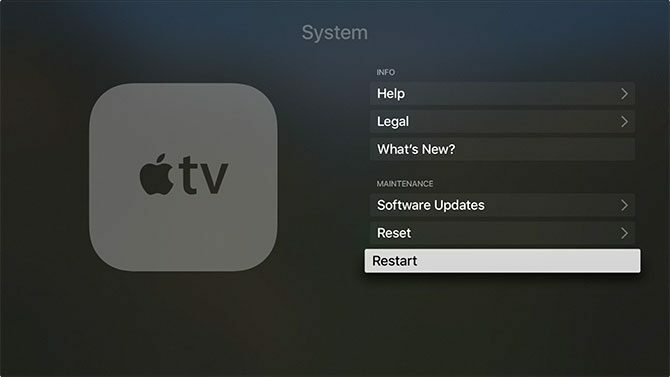
Šeit vienkārši restartējiet savu Apple TV zem Iestatījumi> Sistēma> Restartēt un reģionam bloķētam saturam (cerams) tagad vajadzētu būt pieejamam. Jūsu pakalpojumu sniedzējam ir jārīkojas ar lielāko daļu atbilstošo papildmateriālu, lai arī bieži ir iespējams precīzi noregulēt jūsu atrašanās vietu, lai atbloķētu noteiktus vietējos pakalpojumus.
Viegli lietojams, bet viegli pieveicams
DNS tunelēšana bija labākā metode piekļuvei reģionam bloķētam saturam. Atšķirībā no VPN savienojumiem, saturam var piekļūt ar maksimālo ātrumu, kādu atļauj interneta savienojums. Nav arī nepieciešams izveidot savienojumu ar dažādiem tīkliem, lai iegūtu atšķirīgu saturu, jo pakalpojumu sniedzējs to apstrādā, izmantojot pakalpojumu pa vienam pakalpojumam.
Bet tādi smagi sitēji kā Netflix un BBC iPlayer pirms dažiem gadiem sāka ierobežot DNS tunelēšanu un ieviesa labāku aizsardzību pret to. Tagad daudzas lietojumprogrammas veic pielāgotu DNS meklēšanu, lai apietu pat OS līmeņa DNS tweaks.
Labākā metode VPN izmantošanai Apple TV
VPN izmantošana nozīmē labāku drošību un uzticamāku piekļuvi reģionam bloķētam saturam. Izmaksas ir ātrums, jo jūsu kopējo ātrumu ierobežos VPN savienojuma ātrums. Salīdzinājumam - DNS pakalpojumi ir zibenīgi ātri, taču bieži neatbilst, jo satura nodrošinātāji tos tagad var viegli apiet.
Daudziem lietotājiem otrā metode (izmantojot virtuālo maršrutētāju) nodrošina vislielāko elastību. Jūs nezaudēsit interneta ātrumu visā jūsu tīklā, un VPN savienojums, iespējams, darbosies daudz labāk reģionam bloķētam saturam nekā DNS serveris.
Ja drošība ir jūsu prioritāte numur viens, ideāla ir arī pirmā metode. Tā kā katrā ierīcē nav jāiestata VPN, ir viegli visu ātri nodrošināt vienā ātri. Ja serveris ir salīdzinoši tuvu jums, cerams, ka jūsu interneta ātrums netiks uzņemts pārāk daudz.
Vai joprojām meklējat VPN? Jums var būt interesē labākie VPN saskaņā ar Reddit Labākais VPN, pēc Reddit teiktāBet, tā kā tirgū ir tik daudz VPN, kā jūs izlemjat, kuru izmantot? Mēs pārbaudījām Reddit labākos apakšdirektus un pavedienus, lai iegūtu labākos VPN ieteikumus. Lasīt vairāk , bet mēs personīgi iesakām ExpressVPN. Izmantojiet šo saiti, lai šodien ExpressVPN ietaupītu 49%!
Tims ir ārštata rakstnieks, kurš dzīvo Melburnā, Austrālijā. Jūs varat viņam sekot Twitter.


